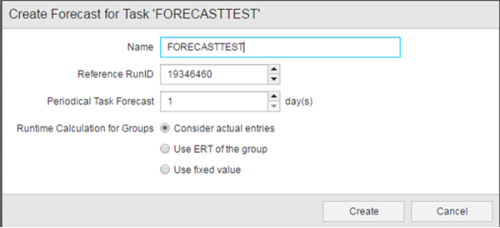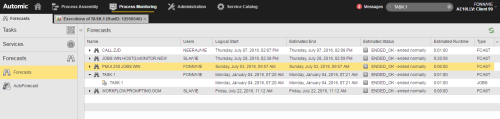Klicken Sie mit der rechten Maustaste und wählen Sie Prognose erstellen. Der Dialog Prognose erstellen für Aufgabe „xxx“ wird angezeigt:
In Name wird standardmäßig der Name der gewählten Aufgabe angezeigt. Dieser kann jedoch geändert werden.
Dies ist dann nützlich, wenn Sie zum Beispiel für eine Aufgabe mehrere Prognosen erstellt haben, die sie voneinander unterscheiden möchten.
Geben Sie in RunID die RunID der Aufgabe ein, für die Sie die Prognose erstellen. Standardmäßig wird die RunID der ausgewählten Aufgabe angezeigt. Dies kann jedoch geändert werden.
Indem Sie Prognosen auf Basis der RunIDs erstellen, können Sie für eine Aufgabe mehrere Prognosen erstellen, die jeweils auf eine andere Ausführung ausgerichtet sind. Dadurch können Sie verschiedene Szenarien analysieren und entsprechend reagieren.
Wenn die gewählte Aufgabe mithilfe eines Periodenobjekts geplant wurde, ist die Tagesauswahl der Periodischen Aufgabeprognose verfügbar.
Durch diesen Wert wird die Anzahl der prognostizierten Tage für diese Aufgaben begrenzt. Dies ist relevant, da Schedules, die in Periodenobjekten definiert wurden, unendlich lange ausgeführt werden können.
Wenn eine Jobgruppe an der Ausführung beteiligt ist (JOBG) oder wenn die Aufgabe Children beinhaltet (zum Beispiel ScheduleStartet in periodischen Abständen aktivierbare Objekte. Auch ein eigener Objekttyp in der Automation Engine.- oder Workflow"Ermöglicht das Hinzufügen, Anordnen, Verknüpfen, Definition von Eigenschaften und Entfernen von Aufgaben eines Workflows. Ein eigener Objekttyp in der Automation Engine. [Früher ""AblaufPlan"" und ""JobPlan"" gennant.]"-Objekte), müssen Sie festlegen, wie die Prognose die Laufzeit berechnen soll:
| Option |
Beschreibung |
|---|---|
|
Aktuelle Vormerkungen berücksichtigen |
Bei der Prognose wird die für jede Aufgabe der GruppeFasst Aufgaben zusammen, um diese gemeinsam durchzuführen. Auch ein eigener Objekttyp in der Automation Engine. oder ParentEin Objekt kann auf verschiedenste Arten aktiviert werden. Der Verursacher der Aktivierung wird als übergeordnete Aufgabe (Parent) bezeichnet. (siehe auch Child, Children)-Aufgabe festgelegte Berechnungsmethode überprüft und diese Definitionen werden für die berechnete ERT der Gruppe herangezogen. |
| ERT der Gruppe verwenden | Für die Laufzeitberechnung wird die ERT, die in der Gruppen- oder Parent-Aufgabe (Workflow oder Schedule) definiert ist, herangezogen und NICHT die Definitionen in den Child-Aufgaben. |
| Fixwert verwenden | Da Sie über Ihre Objekte und Prozesse Bescheid wissen, können Sie wahrscheinlich bereits einschätzen, wie lange deren Ausführung dauern wird. In diesem Fall können Sie hier einen bestimmten Wert angeben. |
Klicken Sie auf Erstellen.
Die Prognose wird im Fenster „Process Monitoring“ geöffnet. Basierend auf den Aufgabedaten werden das/der errechnete Enddatum/Endzeitpunkt, der StatusZustand einer Aufgabe (z.B. aktiv, blockiert, in Generierung, usw.). der Ausführung und der errechnete Endstatus angezeigt. Zum Beispiel:
Die Spalten Logischer Start und Errechnetes Ende geben jeweils Datum und Zeit des vom System errechneten Start- und Endzeitpunkts für das ObjektTätigkeiten und Abläufe, welche die Automation Engine steuert, werden mit Hilfe von sogenannten Objekten abgebildet (siehe auch Aufgabe). an. Für diese Berechnung werden Kalenderbedingungen und Systemauslastung berücksichtigt.
Die Spalte Errechneter Status gibt den vom System errechneten Status, den die Aufgaben nach der Ausführung haben werden, an. Beachten Sie, dass der gewünschte Status in der Objektdefinition auf der Seite „Laufzeit“ eingestellt werden kann.
Die Spalte Errechnete Laufzeit gibt die vom System errechnete Laufzeit der Aufgabe an.